Du vil kanskje at en makro du registrerte , skal kjøre automatisk når du åpner en bestemt arbeidsbok. Følgende fremgangsmåte bruker et eksempel for å vise deg hvordan dette fungerer. Du kan også kjøre makroer automatisk når Excel starter.
Før du begynner, må du kontrollere at kategorien Utvikler vises på båndet. Hvis du vil ha mer informasjon, kan du se Vis Utvikler-fanen.
Hvis du vil bruke eksemplet nedenfor, åpner du en ny arbeidsbok.
Viktig!: VBA-kode kan ikke angres, så pass på å teste koden på en tom arbeidsbok eller en kopi av en eksisterende arbeidsbok. Hvis koden ikke gjør det du vil, kan du lukke arbeidsboken uten å lagre endringene.
-
Klikk Utvikler > Visual Basic.
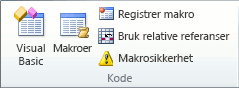
-
Utvid VBA-prosjektmappen for arbeidsboken i VBA Project Explorer til venstre, og dobbeltklikk deretter ThisWorkbook-modulen. Hvis du ikke ser Prosjektutforsker, kan du gå til Vis > Prosjektutforsker, eller trykke CTRL+R.

-
Sett inn følgende kode i modulvinduet som åpnes til høyre:
Private Sub Workbook_Open() ' Put your code here End Sub
-
Lim inn den registrerte koden i Sub-prosedyren mellom Sub - og End Sub-linjene .
Lukk Visual Basic Editor (du trenger ikke å lagre noe).
-
Lagre arbeidsboken som en Excel Macro-Enabled-arbeidsbok (*xlsm), og lukk den.
Neste gang du åpner arbeidsboken, kjøres koden du la til i Workbook_Open-prosedyren automatisk.
Før du begynner, må du kontrollere at kategorien Utvikler vises på båndet. Slik gjør du det:
-
Klikk Innstillinger for Excel > på menyen ... > båndet & verktøylinjen.
-
Merk av for Utvikler i hovedfanelisten i kategorien Tilpass båndet.
-
Klikk på Lagre.
Hvis du vil bruke eksemplet nedenfor, åpner du en ny arbeidsbok.
Viktig!: VBA-kode kan ikke angres, så pass på å teste koden på en tom arbeidsbok eller en kopi av en eksisterende arbeidsbok. Hvis koden ikke gjør det du vil, kan du lukke arbeidsboken uten å lagre endringene.
-
Klikk Utvikler > Visual Basic.
-
Utvid VBA-prosjektmappen for arbeidsboken i VBA Project Explorer til venstre, og dobbeltklikk deretter ThisWorkbook-modulen.
-
Sett inn følgende kode i modulvinduet som åpnes til høyre:
Private Sub Workbook_Open() ' Put your code here End Sub
-
Lim inn den registrerte koden i Sub-prosedyren mellom Sub - og End Sub-linjene .
Lukk Visual Basic Editor (du trenger ikke å lagre noe).
-
Lagre arbeidsboken som en Excel Macro-Enabled-arbeidsbok (*xlsm), og lukk den.
Neste gang du åpner arbeidsboken, kjøres koden du la til i Workbook_Open-prosedyren automatisk.
Trenger du mer hjelp?
Du kan alltid spørre en ekspert i det tekniske fellesskapet for Excel eller få støtte i Fellesskap.










